はじめに
今回はAndroidアプリをgithubで共同開発しようと思ったのでmac自体にgitをインストールして連携させようと思います。Android Studio自体にもgitをインストールできると思うけどこれからのこととかも考えてmac自体にいれとこうと思う。
事前にgithub登録はしておいてください。
開発環境
- MacBook
Gitのインストール
Gitのインストールは主に二つあります。
1.公式サイトからのダウンロード
2.homebrewを使ってインストール
今回は公式サイトからのダウンロード方法を紹介していきます。
公式サイトからのダウンロード
Gitの公式サイトへアクセスして、 click here to download manuallyをクリックします。そうするとダウンロードされます。
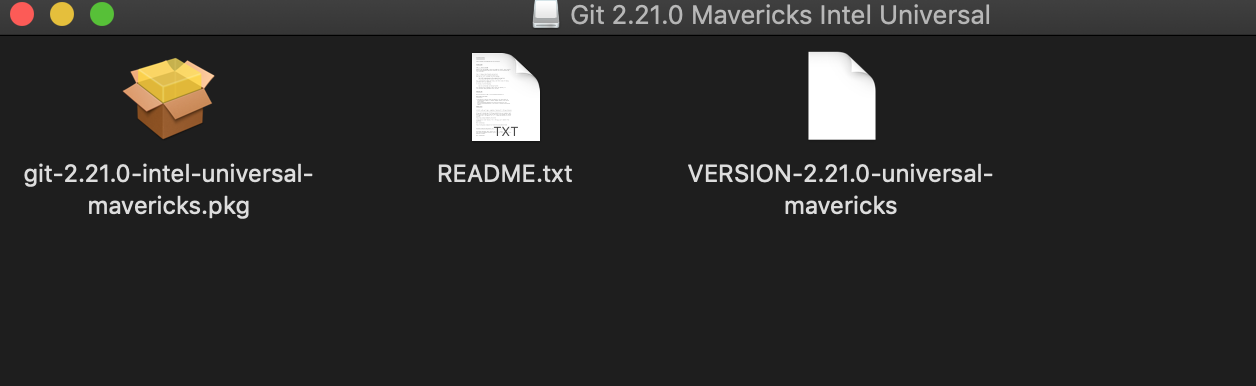
git-2.21.0-intel-universal-mavericks.pkgをクリックし、ダウンロードします。
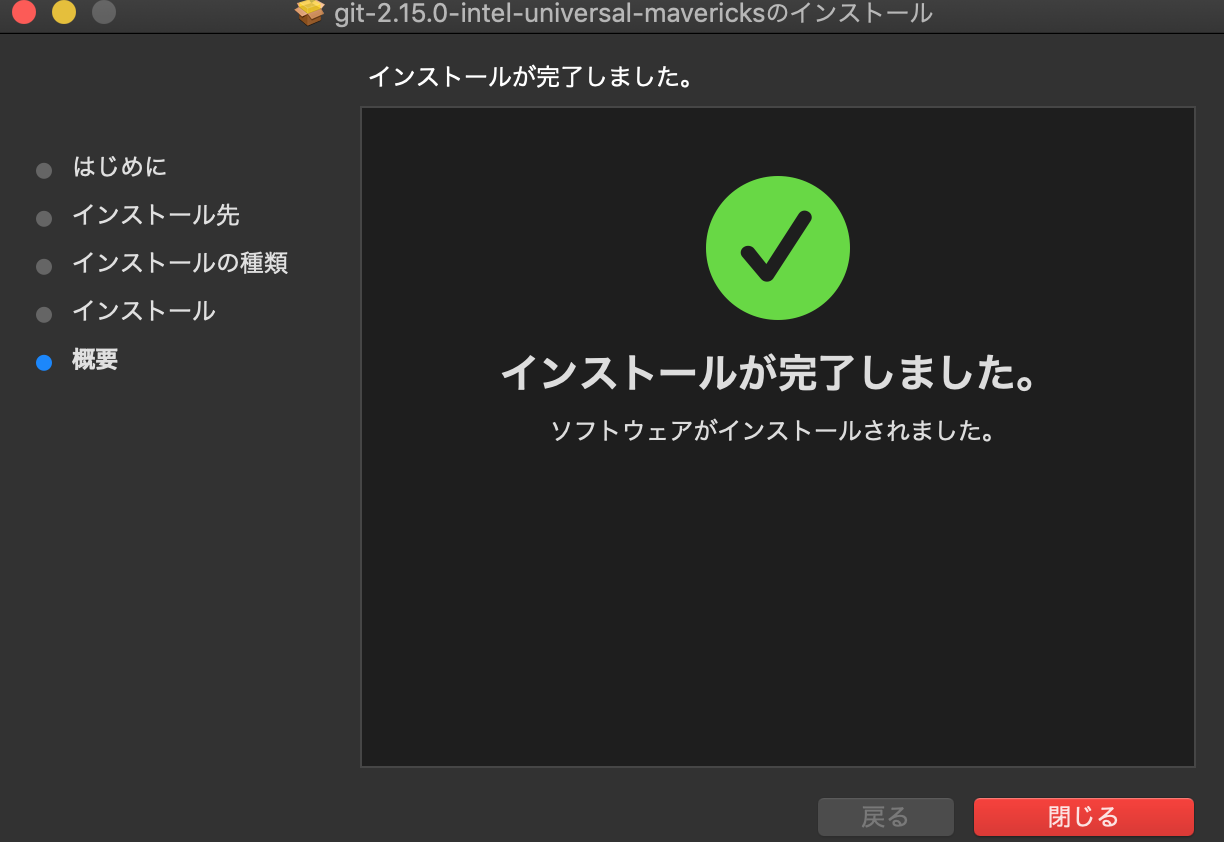
多分インストールが完了してます。ターミナルを開いて
$ git --version
git version 2.17.2 (Apple Git-113)
このように出ればインストールできてます。でもxcode-selectがインストールされていなければ
xcrun: error: invalid active developer path (/Library/Developer/CommandLineTools), missing xcrun at: /Library/Developer/CommandLineTools/usr/bin/xcrun
このようにエラーが出ます。
xcode-selectをインストール
$ xcode-select --install
xcode-select: note: install requested for command line developer tools
これでxcode-selectがインストールされているはずです。
$ git --version
git version 2.17.2 (Apple Git-113)
GithubとGitとの連携
Githubの連携は開発環境とかでやったことと一緒です。
SSH Keysのチェックと作成
まず自分のパソコンがSSH Keysを持っているか確認します。
$ ls -al ~/.ssh
SSH Keysがなければ以下のようなメッセージが返ってきます。
ls: /Users/maeda/.ssh: No such file or directory
もし上のメッセージがあれば
$ ssh-keygen -t rsa
このコマンドを実行してください。途中で色々聞かれますがだいたいEnterで大丈夫です。
SSH Keysの確認とコピー
catコマンドでid_rsa.pubファイルを開き、中身をコピーしておきます。長い文字列が表示されるのでコピーしておきましょう。ssh-rsaもしっかりコピーしておいてください。
$ cat ~/.ssh/id_rsa.pub
ssh-rsa AAAAB3NzaC1y〜〜〜〜〜〜〜〜 ユーザー名.local
GitHubにSSH Keysを登録
Githubにログインしてsettings→SSH and GPG keysを開いてください。
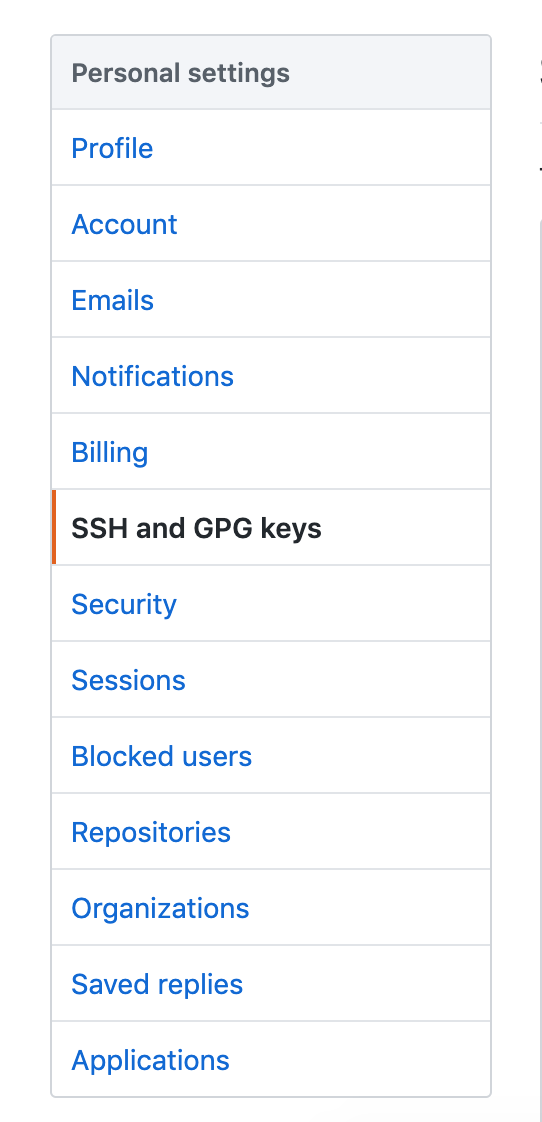
その後New SSH Keyを押してtitleとkeyを入力します。titleは適当にわかりやすい名前をつけてください。keyはさっきコピーしたssh-rsa ~~.localを貼り付けてください。
 `Add key`を押せばgitとgithubの連携ができます。
`Add key`を押せばgitとgithubの連携ができます。